منوی سایت
جدیدترین دانلودها
- نرم افزار اشتراک گذاری اطلاعات ژندر (برای اندروید) - Xodo PDF Pro 9.1.0 Android
- نرم افزار بهینه سازی و افزایش سرعت کامپیوتر (برای ویندوز) - CCleaner Technician 6.23.11010 Windows
- مرورگر سریع واترفاکس (برای ویندوز) - Waterfox G6.0.12 Windows
- درایور کارت گرافیک nVIDIA GeForce برای تمام نسخه های ویندوز - nVIDIA GeForce Driver 552.22 Windows
- مرورگر گوگل کروم (برای ویندوز) - Google Chrome 124.0.6367.61 Windows
- نرم افزاراشتراک گذاری اطلاعات ژندر (برای اندروید) - Xender 14.1.0 Android
- نرم افزار تاکسی اینترنتی تپسی (برای اندروید) - TAP30 5.21.6 Android
- کیبورد حرفه ای (برای اندروید) - SwiftKey 9.10.34.22 Android
- بازی کلش آف کلنز (برای اندروید) - Clash of Clans 16.253.13 Android
- همراه بانک ملی ایران بام (برای اندروید) - Bank Meli Bam 4.9.1.308 Android
وایبر
تازه های این بخش :
آموزش غیرفعال کردن دانلود خودکار در واتساپ و وایبر
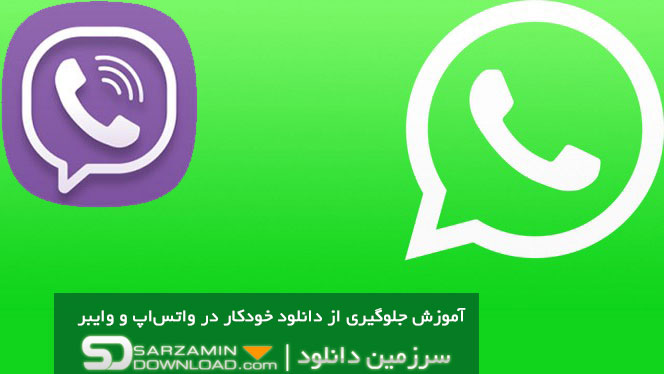
با اینکه پیامرسان تلگرام هماکنون پرطرفدارترین مسنجر در کشورمان میباشد، ولی با این حال مسنجرهای واتساپ و وایبر باز هم کاربران خود را دارند.
اما موضوعی که در هر سه پیامرسان مشترک میباشد، دانلود فیلم و عکس به طور خودکار میباشد.
از قبل در سرزمین دانلود، آموزش غیرفعال کردن دانلود خودکار در تلگرام ارائه شده است. اما مقاله قبلی را با آموزش غیرفعال کردن دانلود خودکار در واتساپ و وایبر ادامه میدهیم.
در واتساپ:
1. ابتدا به قسمت "Settings" واتساپ مراجعه کنید.
2. در مرحله دوم وارد بخش "Chats and Calls" شوید.

3. مطابق تصویر زیر، روی گزینه "Media Auto-Download" ضربه بزنید.

4. در صفحه بعدی، باید تیک تمامی گزینههای موجود را بردارید.

در وایبر:
1. پس از وارد شدن به قسمت "Settings"، به بخش "Media" بروید.
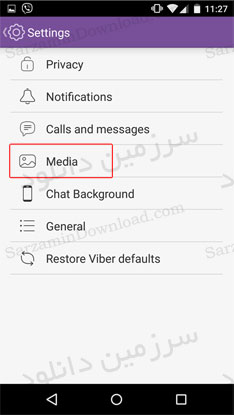
2. دو گزینه اولی را غیرفعال کنید.

این مطلب مربوط به موضوع وایبر میباشد.
آموزش وایبر

به جرات میتوان گفت که وایبر برای مدت طولانی پرطرفدارترین نرم افزار ارتباطی و چت برای موبایل بود. این نرم افزار به دلیل محیط زیبا، سرعت بالا و همچنین امکانات خوب، خیلی سریع کاربران زیادی را جذب خود کرد.
هرچند با ورود نرم افزارهایی مثل تلگرام کمی از محبوبیت وایبر کاسته شد، اما این برنامه هنوز هم کاربران زیادی دارد.
اگر با این نرم افزار به تازگی آشنا شده اید باید اطلاعاتی پیرامون آن کسب کنید.
در این مطلب آموزش جامعی پیرامون وایبر برای شما آماده کرده ایم.
1- ابتدا وایبر را دانلود و نصب کنید.
2- در صفحه نخست نرم افزار به شما خوش آمد میگوید. با کلیک روی دکمه Continue به صفحه بعد خواهید رفت.
3- در این صفحه دو سطر وجود دارد. در سطر اول کشور خود را انتخاب کرده و در سطر دوم شماره تلفن همراه خود را وارد نمایید (بدون صفر اول)
4- پس از وارد کردن تلفن همراه یک پیام کوتاه از طرف وایبر برای شما ارسال خواهد شد که حاوی یک کد 4 رقمی است.
5- این عدد را در صفحه سوم نرم افزار وایبر بنویسید و به صفحه بعد بروید.
6- در صفحه بعد وایبر از شما درخواست میکند که یک عکس و یک اسم برای خود انتخاب کنید.
7- با پر کردن این صفحه و زدن دکمه Continue مراحل ثبت نام به پایان میرسد و شما وارد محیط برنامه میشوید.
8- در صفحه نخست برنامه شما 3 صفحه یا اصطلاحا Tab مشاهده میکنید.
صفحه اول Messages نام دارد که در آن میتوانید متن تمام مکالمات خود را مشاهده کنید.
صفحه دوم Contacts نام دارد که لیست شماره هایی که عضو وایبر هستند را در آن مشاهده میکنید.
صفحه سوم Profile نام دارد که در آن میتوانید تنظیمات خود را تغییر داده، عکس خود را تعویض و استیکرهای مختلف دانلود کنید.
9- برای تغییر عکس خود در بخش Profile روی عکس خود کلیک کنید، سپس یک لیست زیر عکس ایجاد میشود که با کلیک روی گزینه Select From Gallery میتوانید تصویر جدیدی را انتخاب کنید.
10- Sticker Market بخشی است که در آن میتوانید شکلک های مختلف دانلود کنید و از آنها در چت استفاده کنید.
11- در بخش Setting میتوانید تنظیمات مختلف را انجام دهید.
12- برای بلاک کردن کسی که مایل به گفتگو با او نیستید در بخش Privacy به Block List رجوع کنید.
این مطلب مربوط به موضوع وایبر میباشد.
آموزش وایبر کامپیوتر

وایبر یکی از بهترین و سریع ترین نرم افزار های چت است. شما از طریق این نرم افزار میتوانید با دوستان و آشنایان خود ساعت ها چت و گفتگو کنید و همچنین عکس و فیلم ارسال کنید.
از جمله قابلیت های بسیار خوب این نرم افزار میتوان به نسخه دسکتاپ آن اشاره کرد. با نصب این نسخه میتوانید از طریق کامپیوتر نیز با دوستان خود چت و گفتگو کنید.
در این مطلب کار با وایبر کامپیوتر (یا همان نسخه دسکتاپ وایبر) را شرح میدهیم.
ابتدا وایبر ویندوز را دانلود و نصب کنید.
سیستم مورد نیاز برای نصب:
- ویندوز XP, 7, 8, 8.1
- رم 1 گیگ به بالا
- داشتن اینترنت در موبایل و کامپیوتر
آموزش نصب وایبر:
1- با اجرای فایل Setup شروع به نصب نرم افزار کنید. نصب نرم افزار بسیار ساده می باشد و در تمامی مراحل فقط کافی است روی Next کلیک کنید تا نصب نرم افزار به پایان برسد.
2- چک کنید اینترنت گوشی و کامپیوتر هر دو فعال باشند. (در صورت عدم فعال بودن اینترنت روی گوشی و کامپیوتر کد فعال سازی ارسال نمی شود)
3- اکنون روی آیکون وایبر روی دسکتاپ کلیک کنید، و طبق عکس زیر روی Yes کلیک کنید.

4- اول کشور ایران را انتخاب کنید، سپس طبق تصویر زیر شماره موبایلی که وایبر روی آن نصب می باشد را بدون وارد کردن عدد 0 وارد کنید سپس روی Continue کلیک کنید.
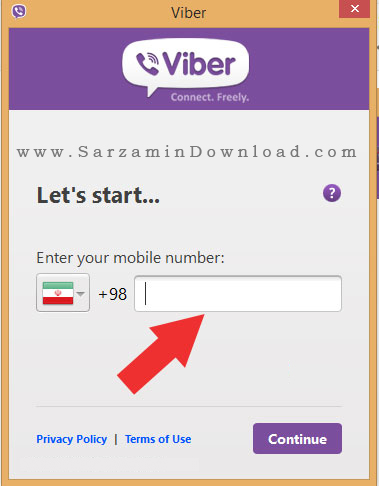
5- اکنون اگر به گوشی مراجعه کنید، یک کد 4 رقمی روی وایبر نصب شده روی گوشی ظاهر می شود. کد را در کادر Activation مانند تصویر زیر وارد کرده و روی Enter Viber کلیک کنید.
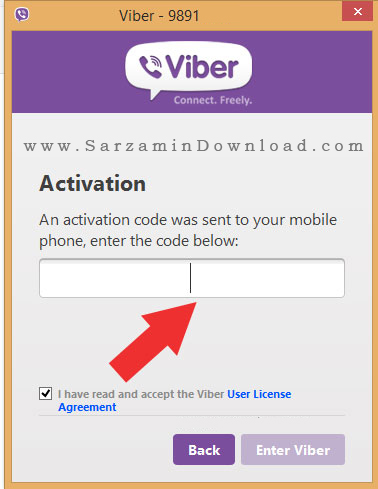
6- وایبر شما روی ویندوز با موفقیت نصب شد.
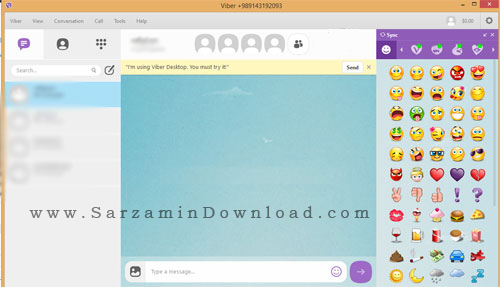
7- اگر بخواهید لیست دوستان خودتان (Contact ها) که در گوشی داشتید را ملاحظه کنید طبق تصویر روی آیکونی که با فلش شماره 1 مشخص کردیم کلیک کنید، و اگر بخواهید با کسی که در لیست تماس شما نیست از طریق ویندوز ارتباط برقرار کنید، روی آیکونی که با فلش شماره 2 مشخص کردیم کلیک می کنید. یک Telpad باز می شود که می توانید با شماره گیر با آن فرد ارتباط برقرار کنید.
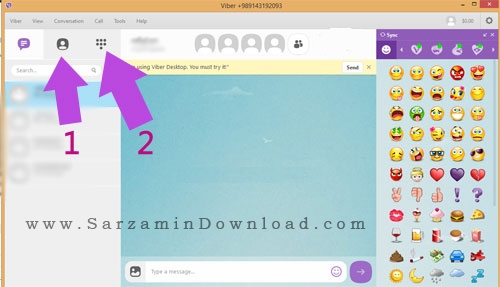
نکات وایبر روی ویندوز:
- شما نمی توانید تصویر پروفایل خودتان را از طریق وایبر نصب شده روی ویندوز تغییر بدهید، بلکه از طریق گوشی باید اینکار انجام شود.
- قادر به ارسال ویدیو از طریق وایبر نصب شده روی ویندوز نمی باشید.
- می توانید تماس صوتی و تصویری با وایبر روی کامپیوتر ایجاد کنید.
این مطلب مربوط به موضوع وایبر میباشد.
تازه ترین مقالات
- نحوه افزایش حجم فضای آیکلود
- راهنمای خرید بلیط هواپیما تهران مشهد از قاصدک 24
- چگونه می توانیم از بروز عفونت چشم پیشگیری کنیم؟
- استفاده از ChatGPT به زبان فارسی ممکن شد
- 10 اپلیکیشن زبان انگلیسی برای تقویت لیسنینگ
- محبوب ترین بازی ها برای گوشی های اندروید سامسونگ و شیائومی کدام است؟
- اصلاح سریع و دقیق موی سر و ریش با ماشین اصلاح و ریش تراش Bomidi L1
- قیمت سوئیت اسکای هتل اسپیناس پالاس
- آیا موقعیت مکانی سرور اختصاصی مهم است؟ انتخاب آگاهانه سرو اختصاصی ایران و خارج
- چرا مجبور به خرید مجدد باتری لپ تاپ می شویم؟
 دانلود منیجر
دانلود منیجر  مرورگر اینترنت
مرورگر اینترنت ویندوز
ویندوز فشرده سازی
فشرده سازی پخش آهنگ
پخش آهنگ پخش فیلم
پخش فیلم آنتی ویروس
آنتی ویروس آفیس
آفیس ابزار CD و DVD
ابزار CD و DVD تلگرام ویندوز
تلگرام ویندوز فلش پلیر
فلش پلیر جاوا
جاوا دات نت فریم ورک
دات نت فریم ورک تقویم
تقویم نرم افزار اندروید
نرم افزار اندروید نرم افزار آیفون، iOS
نرم افزار آیفون، iOS